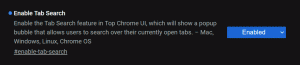Ako zálohovať rýchle akcie v Centre akcií systému Windows 10
Ak ste si prispôsobili Rýchle akcie v Centre akcií systému Windows 10, pravdepodobne bude užitočné vytvoriť si zálohu svojich preferencií. Pri ďalšej preinštalovaní systému Windows 10 ich budete môcť obnoviť jedným kliknutím. Ak máte viac ako jeden počítač, môžete preniesť svoje prispôsobené rýchle akcie z aktuálneho počítača do iného. Tu je návod.
Windows 10 ukladá všetky prispôsobené tlačidlá rýchlej akcie v nasledujúcom kľúči databázy Registry:
HKEY_CURRENT_USER\Ovládací panel\Rýchle akcie\Pripnuté
Keď ho otvoríte, uvidíte všetky 4 tlačidlá, ktoré sú viditeľné, keď je oblasť tlačidiel zbalená: 
Akcie tlačidiel sú uložené v hodnotách reťazca od 0 do 3.
Ak chcete zálohovať akcie, stačí exportovať spomínaný kľúč do súboru *.reg a máte hotovo.
Postupujte podľa pokynov krok za krokom nižšie.
- Otvorené Editor databázy Registry.
- Prejdite na nasledujúci kľúč databázy Registry:
HKEY_CURRENT_USER\Ovládací panel\Rýchle akcie\Pripnuté
Tip: Pozri ako prejsť na požadovaný kľúč databázy Registry jedným kliknutím.
- Kliknite pravým tlačidlom myši na Pripnuté položku vľavo a vyberte Export v kontextovom menu:

- Zadajte požadované umiestnenie pre súbor *.reg, napr. môžete použiť priečinok Desktop.

Skončil si. Keď budete nabudúce potrebovať obnoviť Rýchle akcie v Centre akcií systému Windows 10, musíte urobiť nasledovné:
- Dvakrát kliknite na súbor *.reg, ktorý ste vytvorili na tlačidlá zálohovania.
- Po importovaní súboru reštartujte Explorer alebo Odhlásiť Sa a znova sa prihláste.
To je všetko.